Külső monitor csatlakoztatása a laptophoz

- 747
- 194
- Balázs Kornél Gergő
A hordozható számítógépek sok tulajdonosa érdekli az a kérdés, hogyan lehet a monitort egy laptophoz csatlakoztatni. Egyetért, sokkal kényelmesebb a különféle problémák megoldása és a játékok széles monitoron történő lejátszása, és nem nézi meg a képet egy miniatűr képernyőn. Egyáltalán nem nehéz kibővíteni a lehetőségeket egy hagyományos monitor segítségével, mert a laptopok fejlesztői gondoskodtak arról, hogy összekapcsoljuk a harmadik parti eszközöket. Találjuk részletesebben, hogyan kell ezt helyesen csinálni.

Sok feladathoz nagy képernyő használatához van szükség
Összeköttetési módszerek
Számos módszer lehetővé teszi a második monitor csatlakoztatását a laptophoz. Javasoljuk, hogy folytassa az interfészek rendelkezésre állását mindkét eszközön. A berendezés csatlakoztatásához meg kell értenie, hogy mely szabványok vannak jelen a laptop panelen. A leggyakoribb a következő módszerek:
- VGA - kissé elavultnak tekintik, de ezt továbbra is széles körben használják néhány laptop modellben. A standard analóg. Leggyakrabban a műanyag, ahonnan a csatlakozót készítik, kék színű. Használja DVI csatlakozó hiányában egy számítógépen.
- HDMI - Jellemzője az a képesség, hogy egy kábel segítségével továbbítsák a tápközeget, a nagy sebességváltó sebessége jellemzi. Általában minden típusú multimédiás eszköz csatlakoztatására használják. A HDMI -n keresztüli audiojelet csak akkor továbbítják, ha egy ilyen opciót egy laptop videokártya támogatja.
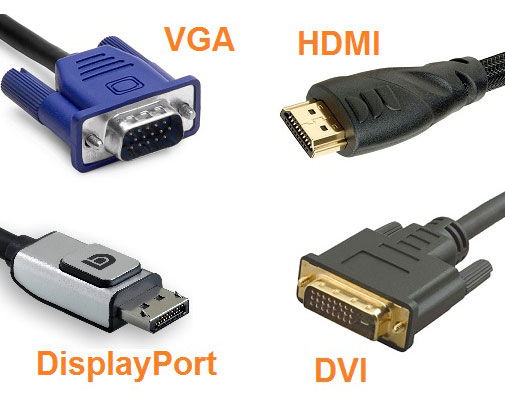
- DVI - Tervezésében kissé eltérhet, minden az adott modelltől függ. A szabvány digitális, fehér címkékkel és műanyaggal megjelölve. A VGA -hoz képest ez a csatlakozó biztosítja a legjobb minőséget. A szakértők azt tanácsolják, hogy használják ezt a szabványt megfelelő interfészek jelenlétében.
- Displayport - A HDMI -hez hasonlít paramétereiben, gyakran új modellekben használják. Ez a szabvány digitális, olyan skálázható felületet biztosít, amellyel megvédheti a HDCP -t az audiojelek másolásától és továbbításától. Az ilyen típusú csatlakozó hasonlít az USB -csatlakozókhoz, de a kiemelkedések egyik oldalán vannak felszerelve. Az interfész a legújabb, a fejlesztők a legmagasabb minőségűek és biztonságosak.
A kapcsolat szakaszai a VGA -hoz
Ha a VGA -ról beszélünk, akkor számára a csatlakozási megrendelés a következő:
- Válasszuk le a monitort és a laptopot a hálózatról;
- Csatlakoztassa a laptopját a monitorhoz a szükséges kábel segítségével;
- Tartalmazza mindkét eszközt a hálózatba;
- Nyomja meg a Monitor tápellátását, majd indítsa el a rendszert egy hordozható PC -n.

Ezen lépések után egy asztali ablaknak kell megjelennie a csatlakozási beállítások beállításaival. A rendszer felajánlja a kép kibővítését, másolatát, csak a kivetítőt vagy csak a számítógépet mutatja be.
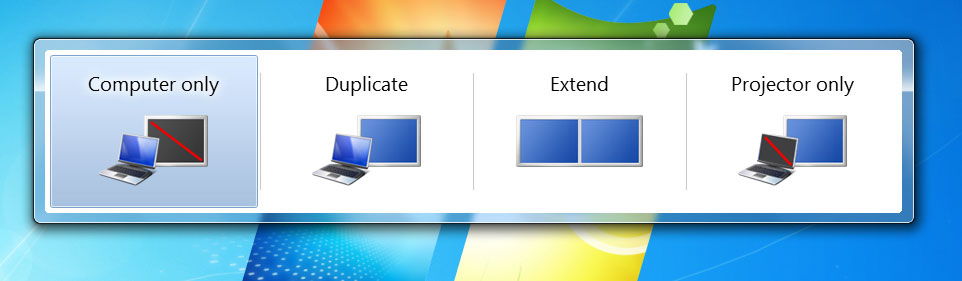
Az első opció használatakor a "kép" mindkét képernyőn megjelenik, kibővítve. Más szavakkal, a jobb oldalon az asztal folytatását fogja látni. Ez nagyon kényelmes, mert a lapot videolejátszóval az egyik monitorba húzhatja, és ugyanakkor végezzen valamiféle rutin munkát (keressen valamit az interneten, írja be a szöveget vagy a programozást). A szinkronizálás kiválasztásakor a képet mindkét eszköz kijelzőjén megismételjük. A fennmaradó két típus azt jelenti, hogy egy eszközön (akár monitoron, akár laptopon) nézzen meg.
Ha semmi sem változik, próbálja meg kézzel konfigurálni az átviteli módot. Ehhez válassza ki az F* (F1-F12) kulcsok egyikét a billentyűzeten, amelyre a monitor ikonját alkalmazzák. A megnyomásával könnyedén válthatja az üzemmódokat.

A kapcsolat szakaszai a DisplayPort, HDMI, DVI számára
A monitor csatlakoztatása az ilyen típusú interfészekhez nem különbözik a VGA -tól. Elegendő két azonos portot csatlakoztatni a laptopon és a monitoron, kihasználva a számukra alkalmas kábelt. Az azt követő eszköz meghatározza a kiegészítő kijelzőt, és reprodukálja a "képet". Ha nincs változás, akkor ajánlott az eszköz újratöltése.
Előfordul, hogy a monitoron és a számítógépen nincs azonos port - például a HDMI port hiányzik a monitoron, és a laptop panel épül. Ne ess kétségbe, mert találhat adaptert. Még egy rendes számítógépes áruházban is, bármely interfész adaptereit értékesítik: HDMI - VGA, DisplayPort - DVI, DVI - VGA és hasonlók.
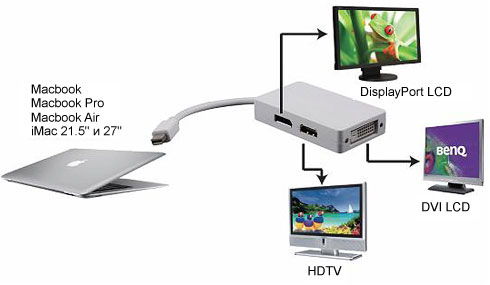
Üzemmód
Mint fentebb leírtuk, három mód van a külső képernyő csatlakoztatására egy hordozható számítógéphez. Ez a következők:
- A "kép" csak a monitoron jelenik meg;
- kimenet egyszerre mindkét eszközön;
- Az információk csak laptopon tekinthetők meg.
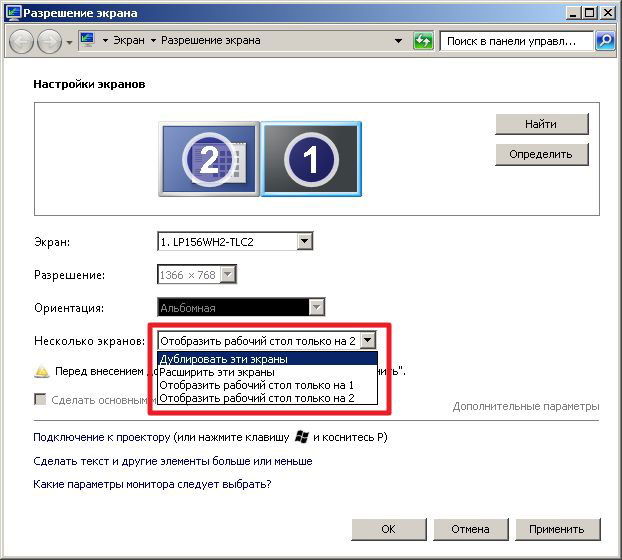
Engedély
A Windows operációs rendszer a legtöbb esetben automatikusan felveszi az engedélyt mindkét kijelzőn. Csináld manuálisan, ha a rendszer valamilyen okból elmulasztotta ezt a pillanatot. Nem nehéz kiválasztani a képernyő beállításait:
- Kattintson az asztalra a jobb gombbal.
- Válassza ki a "Képernyőfelbontás".
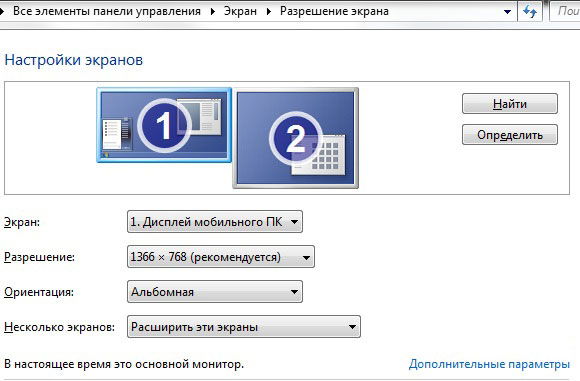
- Vizsgálja meg a beállításokat és a "felbontás" mezőben írja be a szükséges paramétert. Ezen a mezőn kívül megváltoztathatja az orientációt, és kiválaszthatja a képernyőt. Az a tény, hogy a felbontás optimális ehhez a kijelzőhöz, egy "ajánlott" feljegyzést jelez.
- « A fő különbségek a Wi-Fi roters típusai között
- A Cisco VPN kliens konfigurálása a Windows 10 -ben és a Windows 7 -ben »

